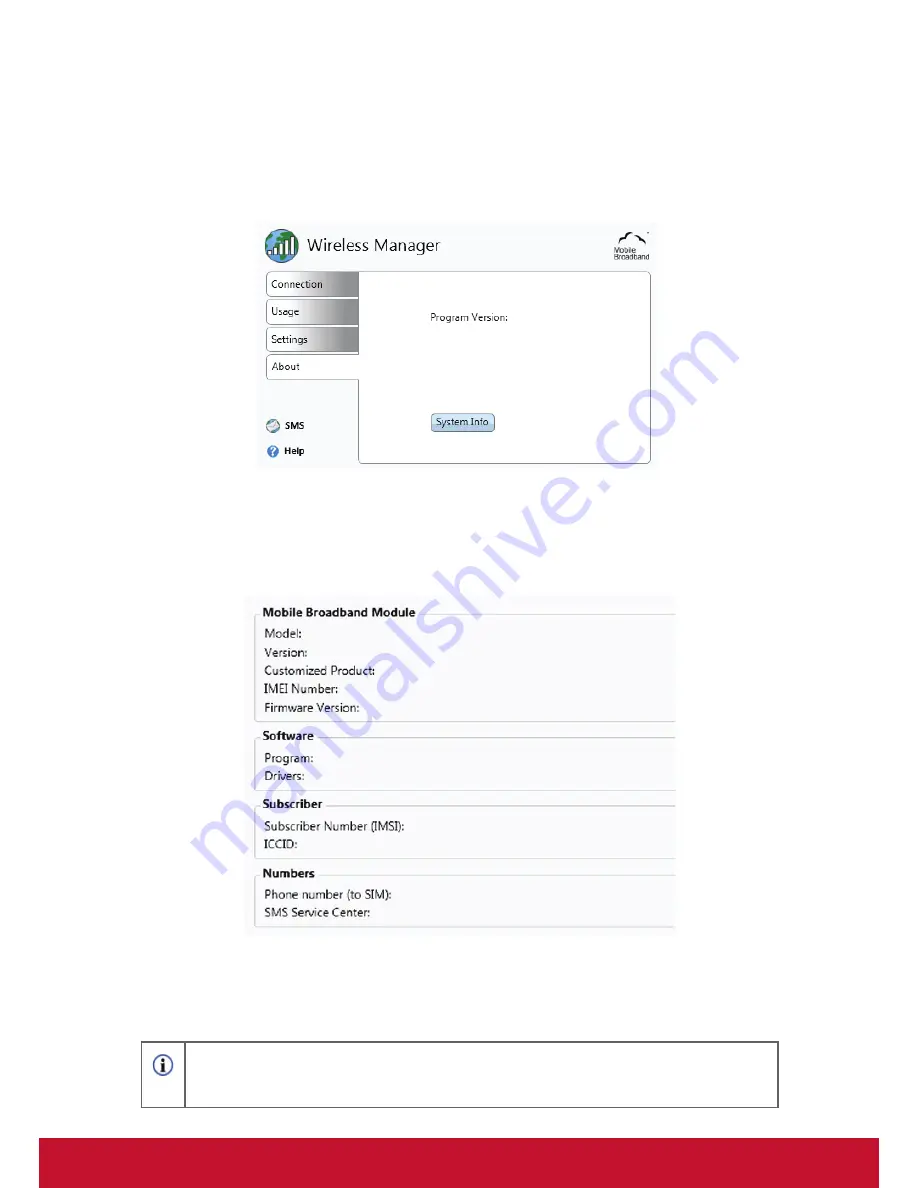
24
Acerca de
O separador da secção
About (Acerca de)
apresenta informações relativas ao sis-
tema e versão do programa para o seu Módulo de Banda Larga Móvel e o software
Gestor de Wireless.
System Information (Informações do Sistema)
Ao clicar em
System Info (Informações do Sistema)
, é apresentada uma janela
com informações sobre o sistema de banda larga móvel.
O botão Copy to clipboard (Copiar para a área de transferência) copia as informa
-
ções apresentadas na janela, na forma de texto. As informações podem ser coladas
num e-mail ou documento de texto, por exemplo.
NOTA!
O Número IMEI e o Número de Subscritor (IMSI) podem ser omitidos devido a requisitos
legais em alguns países.
Summary of Contents for ViewPad 10pi
Page 1: ...ViewPad 10pi User Guide Model No VS14406 ...
Page 36: ......
Page 37: ...ViewPad 10pi 使用手冊 简中 Model No VS14406 ...
Page 50: ...10 ...
Page 70: ......
Page 71: ...ViewPad 10pi Guide de l utilisateur Model No VS14406 ...
Page 106: ......
Page 107: ...ViewPad 10pi Guía del usuario Model No VS14406 ...
Page 142: ......
Page 143: ...ViewPad 10pi Guia do usuário Model No VS14406 ...
Page 178: ......























